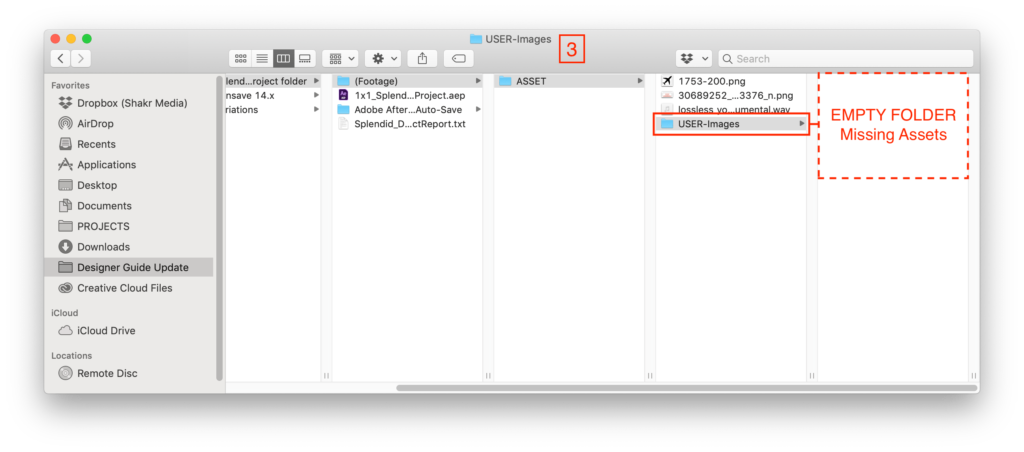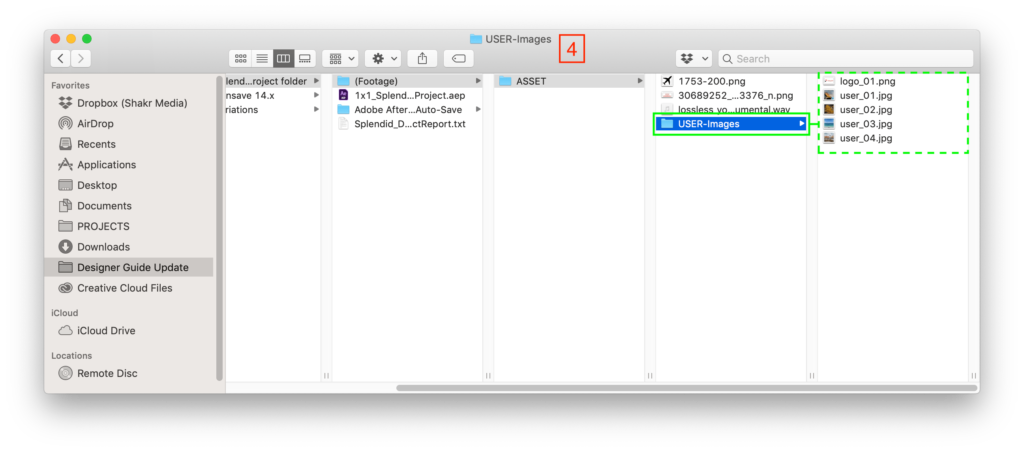Footageを最適化する
画像・動画素材
- クロップされた画像・動画素材を使用したい場合、すでにクロップされたファイルをAfter Effectsプロジェクトに読み込んでください。例として、正方形のテンプレートを制作する場合、各画像・動画素材も予め1:1比率にクロップされた物を読み込む必要があります。
- このプロセスを通じて、ユーザーはShakrエディターにて自分がクロップしたい部分ををクロップすることができます。
クロップをしない場合
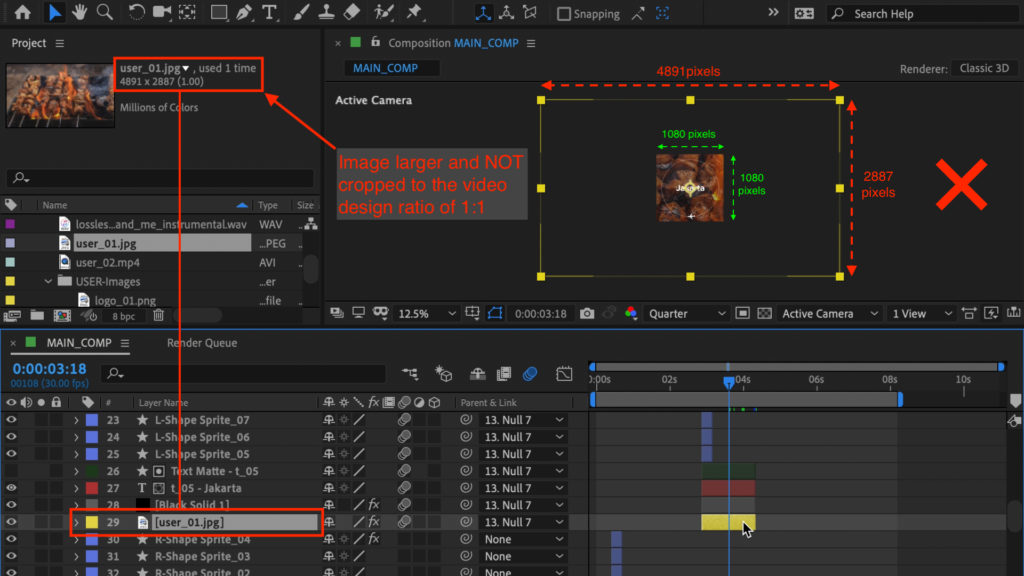
エラーメッセージが表示されます。
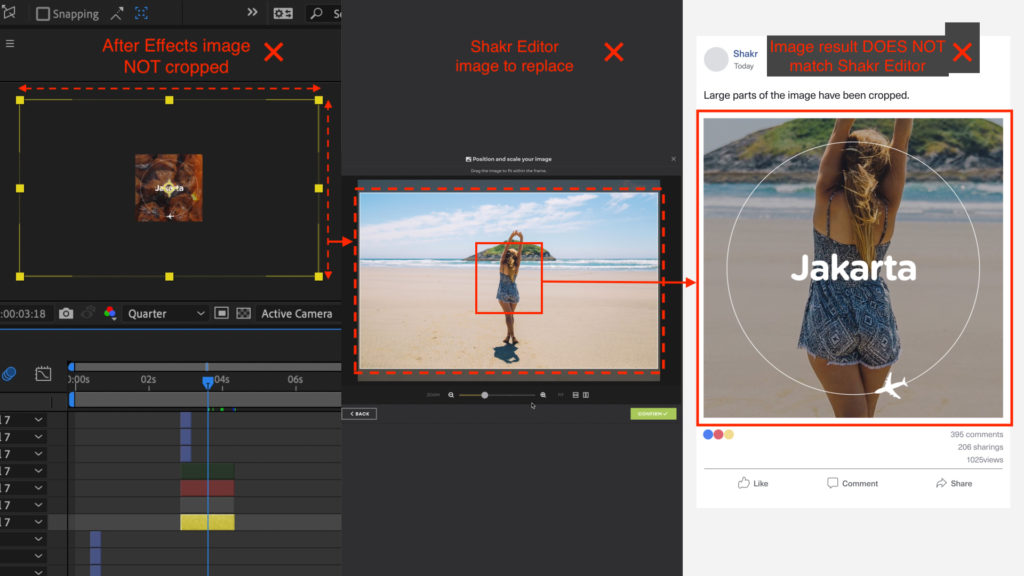
クロップをした場合
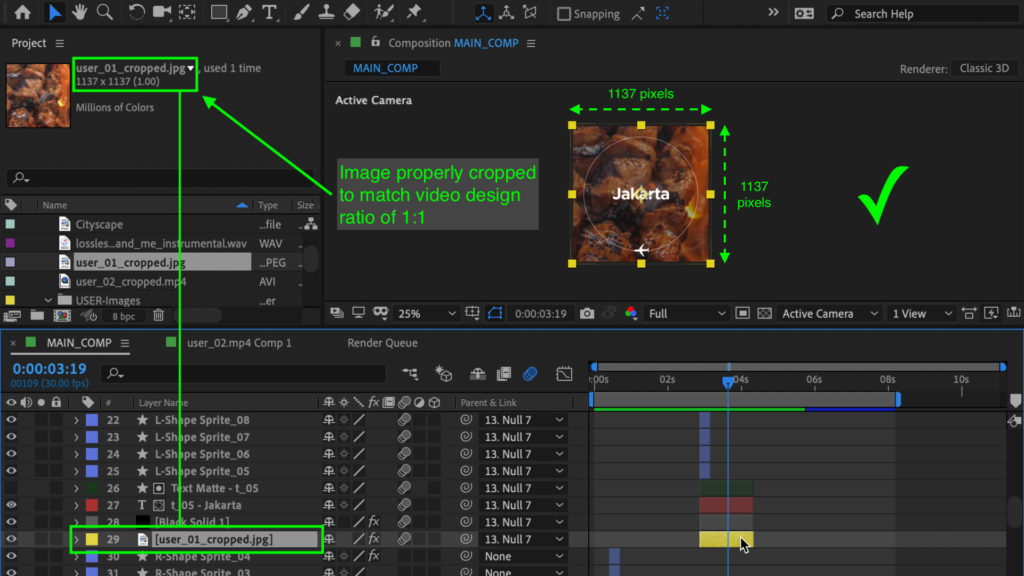
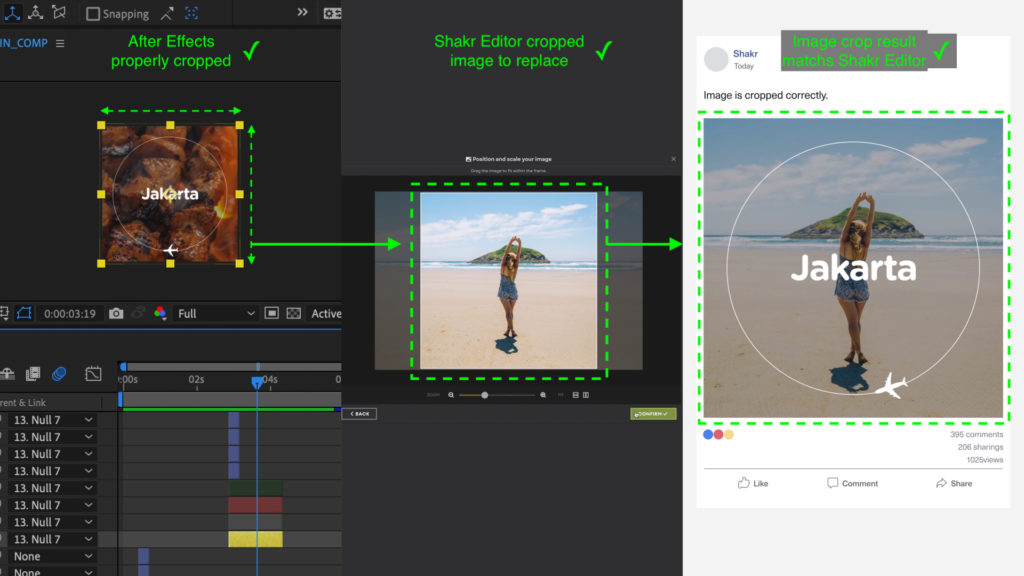
動画素材の長さを調整する
動画素材を使う前に、動画素材の長さを予めクロップした上で読み込んでください。そうしないと、ユーザーがShakrエディターにて動画素材を入れ替える場合、元の動画素材と同様な長さのファイルをアップロードしなければなりません。.

※ご注意ください:
結果的な動画を制作するユーザーがアップロードする動画素材によって、フレームレートの長さに差が発生する可能性があります。画面の転換効果を入れる場合は、フレームレートが変わる可能性を認知した上で制作することを推奨します。
Footageがない場合
After Effectsで見つからないファイルはShakrシステムで問題を起こす可能性がありますので、プロジェクトファイルを正常的に収集し、使用されないFootageファイルは削除してください。
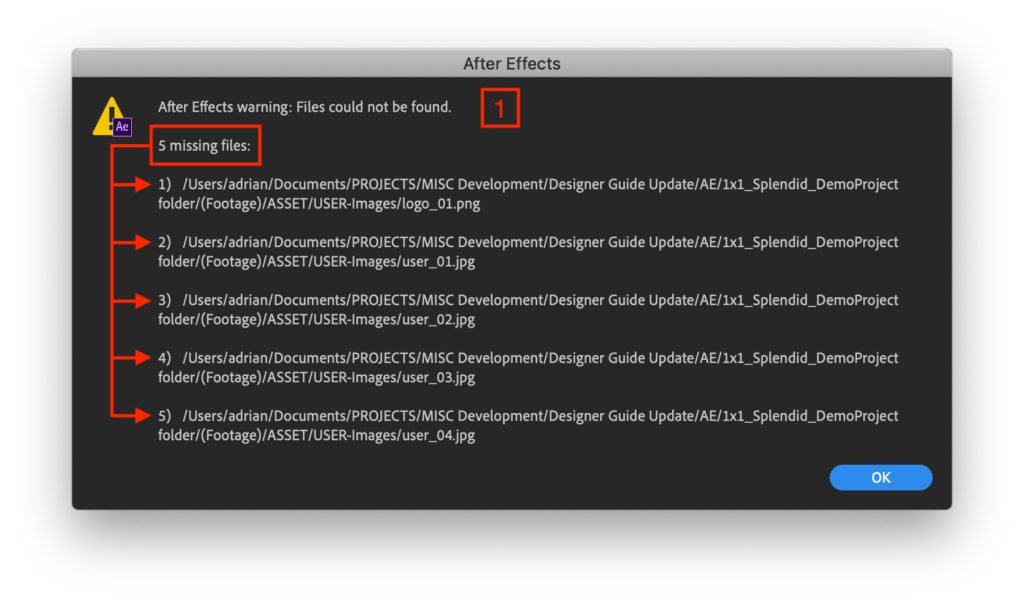
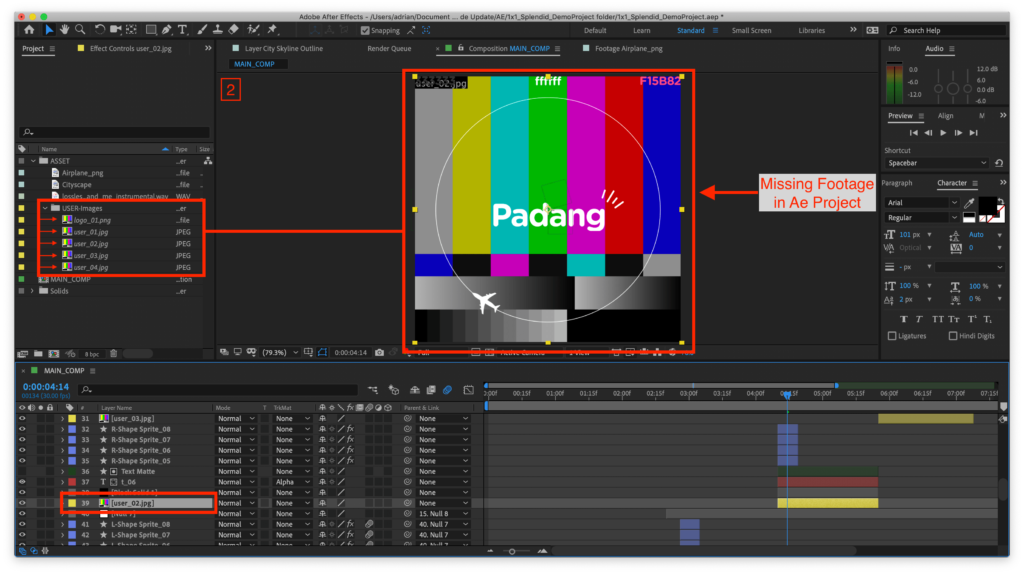
画像・動画素材が正しく表示されません。